-
主编教您qsv文件怎么打开
- 2019-02-25 09:09:00 来源:windows10系统之家 作者:爱win10
说起qsv文件大家可能比较陌生,说到爱奇艺想必大家都不陌生了,qsv是爱奇艺研发的一种视频格式,由于爱奇艺全面正版视频,qsv格式文件只能在爱奇艺上面播放。不过今天,小编就给大家介绍另外一种方法
如果想要打开qsv视频文件,只有两种方法,一是使用爱奇艺影音直接打开,二是使用视频转换器将其转换为其他格式再播放。第一种方法太简单,下面,我就教大家使用第二种方法打开qsv格式文件
1、下载安装迅捷视频转换器视频转换器。
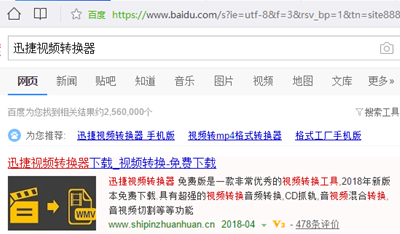
qsv文件怎么打开电脑图解1
2、安装完成后,将其打开,在界面中找到添加文件夹的选项,也可以直接把文件拖到界面中。
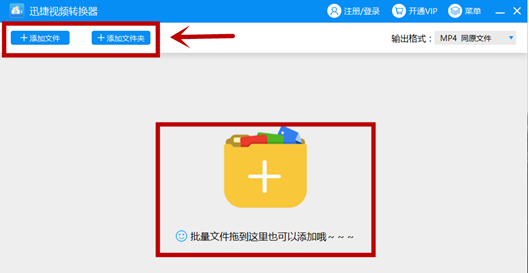
qsv电脑图解2
3、对转换文件进行设置,左边是视频格式,右边是视频参数。
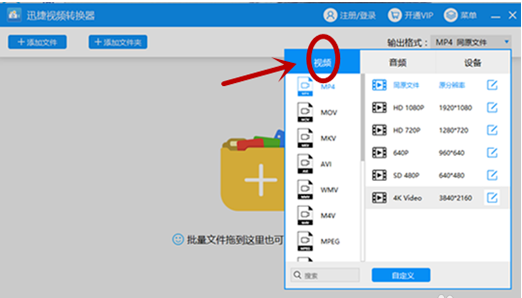
qsv文件怎么打开电脑图解3
4、视频添加完成后,点击“转换”

qsv文件怎么打开电脑图解4
5、转换好后,点击“打开”就可以对转换好的MP4文件进行查看了。
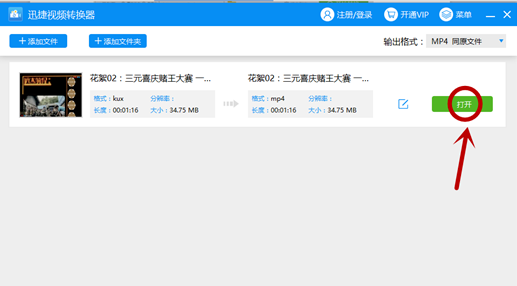
qsv文件怎么打开电脑图解5
上一篇:笔者教你最新桌面显卡天梯图分享
下一篇:教你win8开始菜单设置经典模式的方法
猜您喜欢
- 主编教您电脑硬盘怎么分区..2018-12-17
- 教你excel打开很慢怎么办2019-08-01
- 详细教您2018热门电脑配置清单及价格..2018-12-14
- 研习鼠标连点器哪个好2019-08-12
- win10系统触屏设置在哪2020-03-03
- 主编教您QQ密码怎么修改2019-03-05
相关推荐
- 笔者教你win8升级win10正式版操作步骤.. 2018-12-14
- 老司机教你win10怎么显示我的电脑.. 2019-03-06
- windows8激活步骤图文详解 2022-07-16
- 笔者教你zip是什么意思怎么打开.. 2019-05-07
- win8专业版激活工具使用教程.. 2022-07-16
- 详解电脑屏幕横过来了怎么办.. 2019-04-27





 魔法猪一健重装系统win10
魔法猪一健重装系统win10
 装机吧重装系统win10
装机吧重装系统win10
 系统之家一键重装
系统之家一键重装
 小白重装win10
小白重装win10
 Windows优化大师 v7.9去广告下载(全能系统优化)
Windows优化大师 v7.9去广告下载(全能系统优化) 雨林木风ghost xp sp3旗舰版201612
雨林木风ghost xp sp3旗舰版201612 萝卜家园Ghost Win7 32位旗舰版系统下载 v1905
萝卜家园Ghost Win7 32位旗舰版系统下载 v1905 QvodPla<x>yer v5.11.135 精简去广告版 (宅男必备播放器)
QvodPla<x>yer v5.11.135 精简去广告版 (宅男必备播放器) 猫游棋牌游戏平台v6.6安装版(在线棋牌游戏平台)
猫游棋牌游戏平台v6.6安装版(在线棋牌游戏平台) MAC地址批量生成器v1.4 绿色免费版 (MAC地址生成工具)
MAC地址批量生成器v1.4 绿色免费版 (MAC地址生成工具) 电脑公司 gho
电脑公司 gho 深度技术win1
深度技术win1 最新高效E人v
最新高效E人v 随缘网易全系
随缘网易全系 深度技术Ghos
深度技术Ghos 雨林木风win7
雨林木风win7 win7 activat
win7 activat 小白系统Ghos
小白系统Ghos 萝卜家园ghos
萝卜家园ghos 电脑公司 gho
电脑公司 gho 雨林木风ghos
雨林木风ghos 粤公网安备 44130202001061号
粤公网安备 44130202001061号